中国移动云盘怎么下载文件
时间:2022-11-17 16:19:12作者:极光下载站人气:870
中国移动云盘是目前大家都比较喜欢的一款存储各种类型文件的软件,这款软件有很大的存储空间,因此受到很多小伙伴们的喜爱,我们可以将自己电脑中的文件上传到云盘中进行备份,也可以将云盘中备份的文件下载到电脑中,有的小伙伴将文件上传到云盘中之后,就将电脑中的文件删除了,但是当需要使用该文件的时候,就要重新到云盘中下载需要的文件,那么怎么将云盘备份的文件下载下来呢,下方是关于如何使用中国移动云盘下载文件的具体操作方法,有需要的小伙伴可以看看,希望小编的方法教程对大家有所帮助。
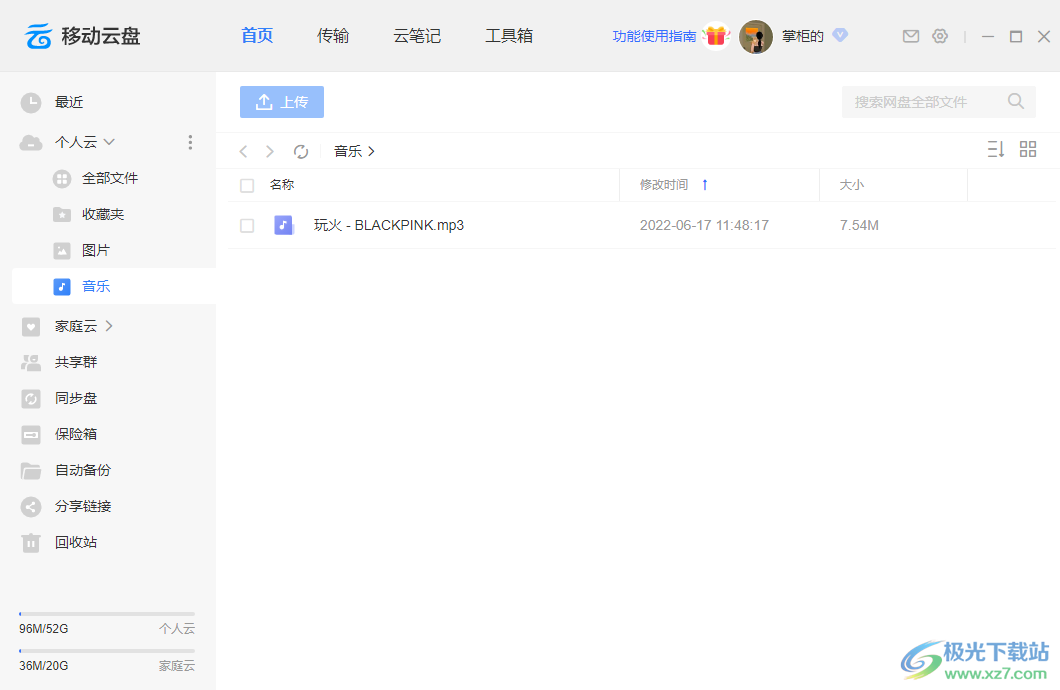
方法步骤
1.首先找到需要下载的文件,然后将其用鼠标右键点击一下选择【下载】选项,如图所示。
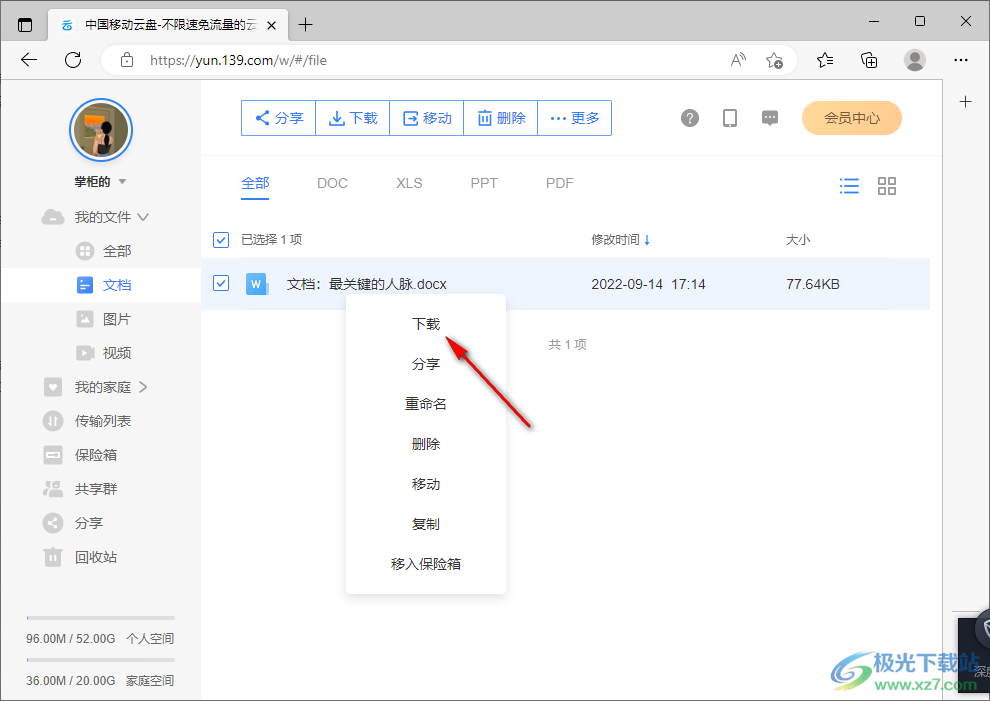
2.下载之后,在右上角有一个下载完成的窗口,你可以直接点击【打开文件】按钮进入到页面中查看文件。
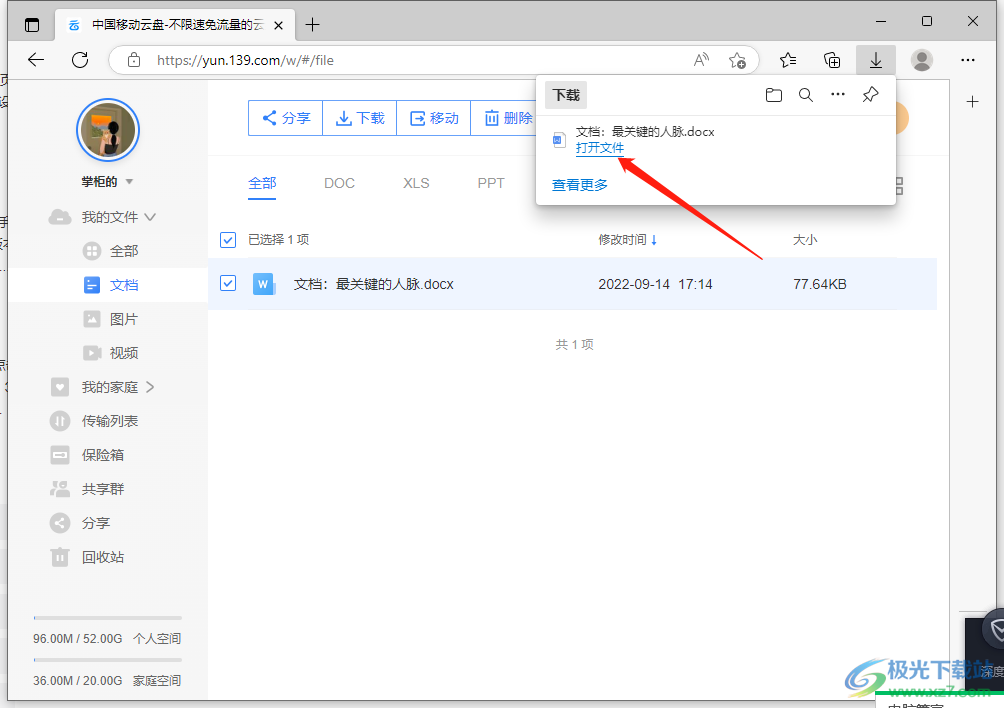
3.或者你可以点击右侧的文件夹图标,进入到页面可以查看文件的存储位置。
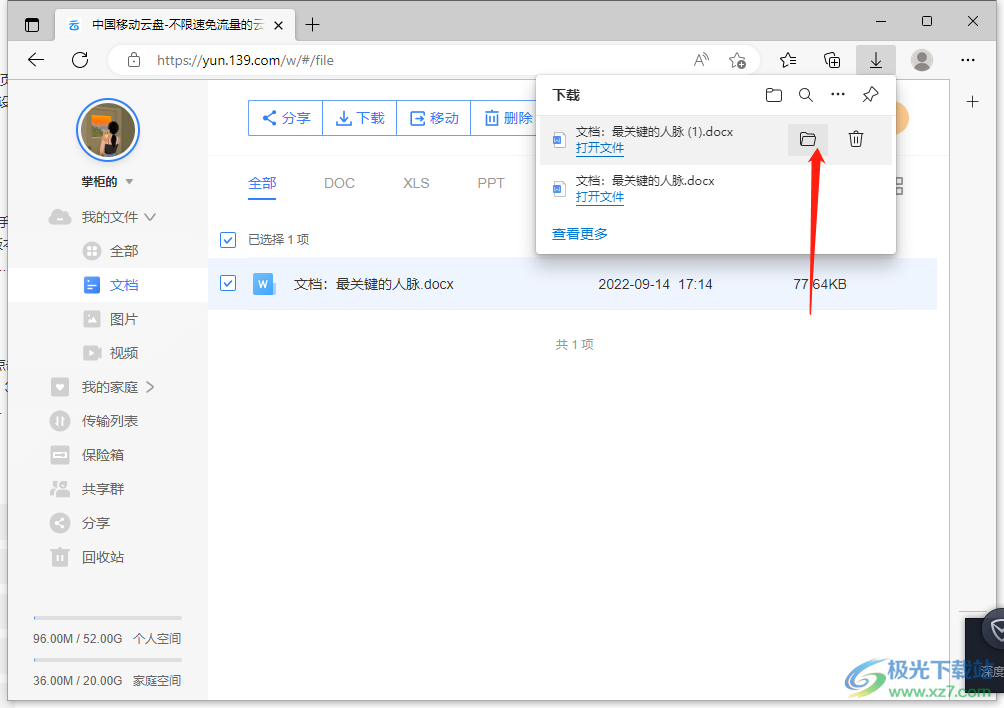
4.进入到文件的存储路径中,即可看到该文件下载存放的位置在哪里,如图所示。
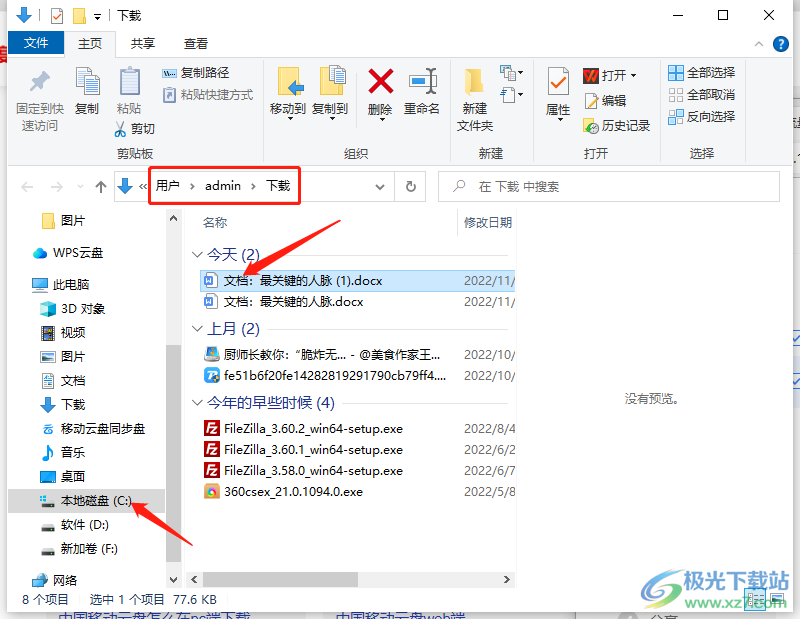
以上就是关于如何使用中国移动云盘下载文件的具体操作方法,将备份到中国移动云盘中的文件下载到本地是非常简单的操作,下载之后即可查看下载的文件和文件的存储路径,感兴趣的小伙伴可以试试。
[download]544991[/download]
标签中国移动云盘下载文件,中国移动云盘
相关推荐
相关下载
热门阅览
- 1百度网盘分享密码暴力破解方法,怎么破解百度网盘加密链接
- 2keyshot6破解安装步骤-keyshot6破解安装教程
- 3apktool手机版使用教程-apktool使用方法
- 4mac版steam怎么设置中文 steam mac版设置中文教程
- 5抖音推荐怎么设置页面?抖音推荐界面重新设置教程
- 6电脑怎么开启VT 如何开启VT的详细教程!
- 7掌上英雄联盟怎么注销账号?掌上英雄联盟怎么退出登录
- 8rar文件怎么打开?如何打开rar格式文件
- 9掌上wegame怎么查别人战绩?掌上wegame怎么看别人英雄联盟战绩
- 10qq邮箱格式怎么写?qq邮箱格式是什么样的以及注册英文邮箱的方法
- 11怎么安装会声会影x7?会声会影x7安装教程
- 12Word文档中轻松实现两行对齐?word文档两行文字怎么对齐?
网友评论